[九猫u盘装系统]Win7系统无法安装.NET Framework 4.5的解决办法
软件介绍
在Windows7系统下载安装后,对于Microsoft .NET Framework 4.5\4.0大家并不会陌生,因为有些软件的启动可能要用到它。不但是最近有win7系统用户反馈无法安装.NET Framework 4.5的问题。下面系统族小编就给大家带来Win7系统无法安装.NET Framework 4.5的解决办法,如下:
相关阅读:Win10x64怎么安装.Net Framework 3.5的解决办法
问题展现:
下载了Microsoft .NET Framework 4.5\4.0的安装包后,反复安装,总是以图中所示的界面而结束。
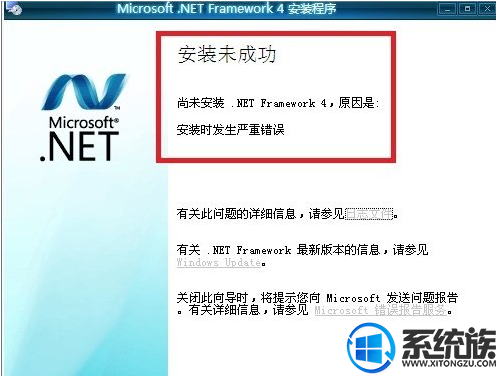
解决方法:
1、在桌面上找到“计算机”,单击右键选择“管理”,如图所示:
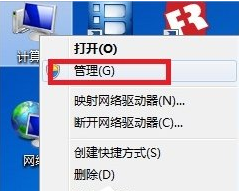
2、在打开的“计算机管理”窗口中依路径“服务和应用程序——服务”打开,在列表中找到“Windows Update”并单击右键选择“停止”。
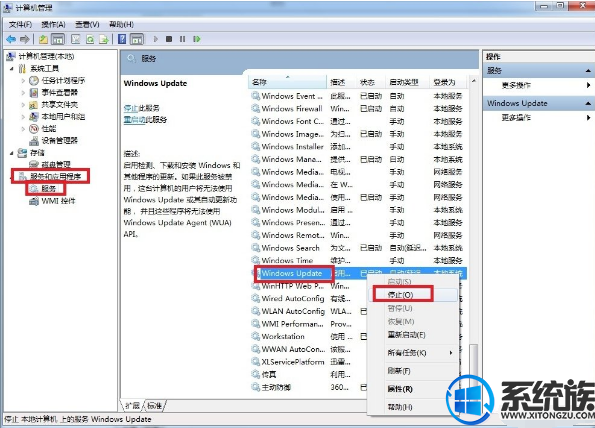
3、按住“Win+R”键打开运行对话框,输入cmd并回车,在打开的界面输入net stop WuAuServ回车(停止Windows Update服务),如图所示:
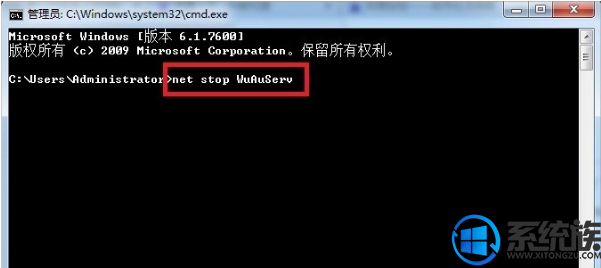
4、按住“Win+R”键打开运行对话框,输入%windir%并回车,在打开的界面找到SoftwareDistribution文件夹并将其重命名为SDold,如图所示:
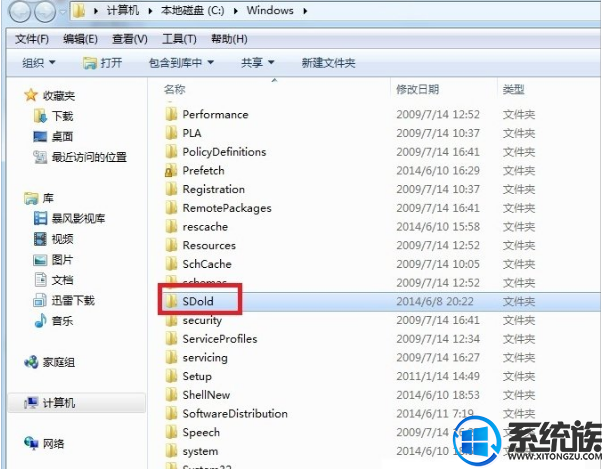
5、此时再打开原来的“计算机管理”窗口中依路径“服务和应用程序——服务”打开,在列表中找到“Windows Update”并单击右键选择“启动”,此时再安装Microsoft .NET Framework 4.5\4.0的安装包就能顺利通过了。
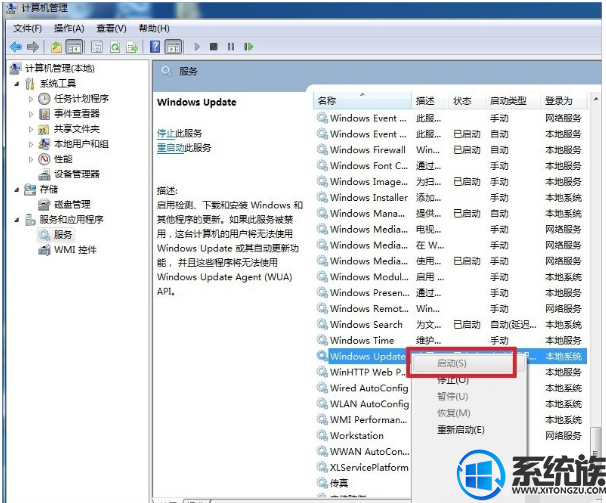
我们只需要先禁用Windows Update,然后把SoftwareDistribution文件夹重命名为SDold,之后重新启动Windows Update,最后再装.NET Framework 4.5就可以了。
综上所述就是Win7系统无法安装.NET Framework 4.5的解决办法了,希望系统族小编可以帮到大家。
- [冰封u盘装系统]win10系统怎么删除本地帐户的操作方法
- [小猪u盘装系统]Win7系统Ping DNS时出现请求超时的解决办法
- [u深度u盘装系统]win10 怎么装打印控件|win10 装打印控件的方法
- [风云u盘装系统]用u装机u盘装系统按F几|u装机重装系统按什么键
- [桔子u盘装系统]关闭win7系统360今日优选广告的步骤
- [绿萝u盘装系统]win10如何进入安全模式|win10进入安全模式的方法
- [雨木风林u盘装系统]Win10系统激活失败报错0x803f7001的解决办法
- [云骑士u盘装系统]Win10系统安全模式下开启网络连接的方法
- [大番茄u盘装系统]找回win7系统Excel滚动条的方法|win7系统Excel
- [菜鸟u盘装系统]Win10系统audiodg.exe占cpu内存的关闭办法
- [黑云u盘装系统]win10系统更新出现兼容性错误0x80d02002的三种解
- [小强u盘装系统]win10惠普笔记本怎么进bios|win10惠普笔记本进b
- [大地u盘装系统]win10系统玩魔兽世界时提示你已断开连接的解决办
- [风云u盘装系统]win10系统关机弹出结束进程窗口的解决方法
- [大白菜u盘装系统]怎么处理win7玩cf弹出out of memory|win7玩cf
- [九猫u盘装系统]win7系统无法定位程序输入点ucrtbase.abort的解
- [雨木风林u盘装系统]win10系统玩狙击手幽灵战士3英文版改成中文
- [深度u盘装系统]英伟达GPP计划被指控组建不正当竞争联盟
- [胖子u盘装系统]Win10系统无法启动Windows安全中心服务的解决办
- [小鱼u盘装系统]如何关闭win7文件下载安全警告
- [老友u盘装系统]win10如何拍照|win10如何拍照方法
- [金山u盘装系统]win10便笺的怎么处理解决|win10便笺的处理办法
- [智能u盘装系统]360安全卫士怎么设置防黑加固让系统更安全
- [雨林风木u盘装系统]ipad怎么投屏到win10|ipad投屏到win10的方法
- [魔法猪u盘装系统]win10邮件怎么用qq企业邮箱|win10邮件用qq企业
- [大地u盘装系统]Win7系统右键点击计算机没有属性选项的解决办法
- [萝卜花园u盘装系统]win10 qq安装后打不开怎么办|win10 qq打不开
- [黑鲨u盘装系统]win10安装到14%失败怎么办|win10安装到14%失败的
- [九猫u盘装系统]win10系统蓝屏CLOCK_WATCHDOG_TIMEOUT的解决办法
- [雨林木风u盘装系统]win7系统更新失败进不了系统的解决办法
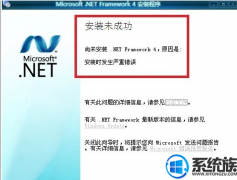


![[黑云u盘装系统]win10系统无法打开任务管理器的解决办法](http://www.ulaojiu.com/uploads/allimg/180506/1_0506143525E29.png)
![[系统猫u盘装系统]win7系统外接键盘不能用怎么修复|解决win7外接](http://www.ulaojiu.com/uploads/allimg/180506/1_050614240454C.png)